1. Hàm RATE là gì? Ứng dụng của hàm RATE trong Google Sheet
1.1 Hàm RATE là gì?
Hàm RATE là hàm dùng để tính lãi suất theo chu kỳ của một khoản cho vay hoặc đầu tư.
1.2 - Công thức hàm RATE
Công thức: =RATE(nper;pmt;pv;[fv];[type];[guess])
Trong đó:
+ Nper: Là tổng số kỳ chi trả.
+ Pmt: Là số tiền chi trả (hay thu về) trong mỗi kỳ, cố định trong suốt giai đoạn.
+ Pv: Là giá trị hiện tại .
+ [Fv]: Là giá trị tương lai (số dư tiền mặt bạn muốn có sau lần thanh toán cuối cùng), nếu bỏ qua thì sẽ mặc định là 0.
+ [Type]: Bằng 1 nếu số tiền trả đầu kỳ, bằng 0 nếu cuối kỳ.
+ [Guess]: Giả định của bạn về tỷ lệ có thể là bao nhiêu. Nếu bỏ qua, nó mặc định là 10%.
2. Ví dụ về hàm RATE
Ví dụ minh họa: Tính lãi suất các sản phẩm trong hình.
Công thức:
=RATE(B3;-C3;D3)
Ý nghĩa công thức:
+ B3: Là số tháng bạn phải trả.
+ (-C3): Do C3 là số tiền bạn phải trả mỗi tháng nên phải thêm dấu trừ.
+ D3: Là số tiền của sản phẩm.
- Ứng dụng của hàm RATE
Hàm RATE dùng để tính lãi suất tháng, lãi suất năm, lãi suất trên tài khoản tiết kiệm, tìm tỷ lệ tăng trưởng kép hàng năm trên vốn đầu tư.
3. Ví dụ sử dụng hàm RATE trong Google Sheet
Ví dụ: Tính lãi suất của sản phẩm laptop Asus.
Công thức:
=RATE(B3;-B4;B5)
Ý nghĩa công thức:
+ B3: Là số tháng phải trả.
+ (-B4): Là số tiền trả mỗi tháng.
+ B5: Là số tiền của sản phẩm.
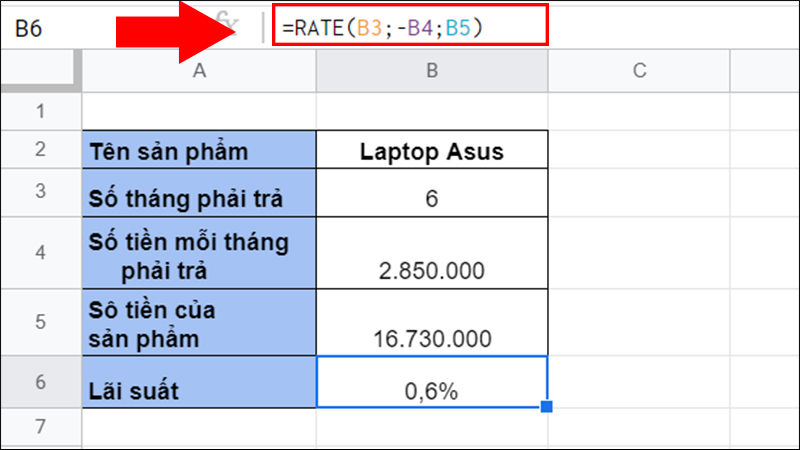
4. Ứng dụng thực tế hàm RATE trong Google Sheet
4.1. Tính lãi suất theo tháng
Tính lãi suất theo tháng bằng cách sử dụng hàm RATE trong Google Sheet.
Ví dụ: Tính lãi suất sản phẩm trong hình.
Công thức:
=RATE(B3;-C3;D3)
Ý nghĩa công thức:
+ B3;C3;D3: Tương ứng với cột số tháng phải trả, số tiền trả mỗi tháng, giá trị sản phẩm.
+ Do C3 là số tiền phải trả nên phải thêm dấu trừ phía trước.
4.2. Tính lãi suất theo năm
Đầu tiên bạn phải tính lãi suất của mỗi tháng, sau đó nhân cho 12 để ra lãi suất năm.
Ví dụ: Tính lãi suất năm của những sản phẩm trong hình.
Tại ô E3 nhập công thức:
=RATE(B3*12;-C3;D3)
Ý nghĩa công thức:
+ B3*12: Do 1 năm có 12 tháng nên phải nhân cho 12.
+ (-C3), D3: Tương ứng với số tiền trả mỗi tháng và giá trị sản phẩm.
+ Sau khi tính xong lãi suất tháng, tại ô F3 bạn nhập E3*12 để ra lãi suất năm.
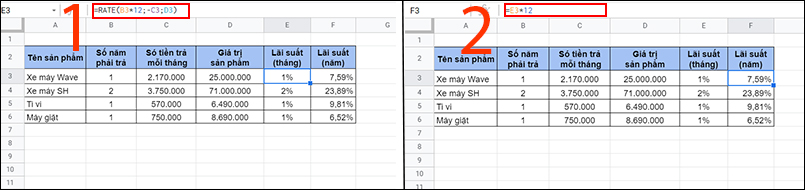
Chúc các bạn thành công!
Theo thegioididong